如何移除Windows10游戏栏截图功能?
Win+G作为Windows 10中的游戏录制快捷键,还可以用于日常截图。使用Win+G截图时,有时会遇到一些问题,如截图组合键失效、截图后找不到图片等。下面的技巧可以解决这些问题。
1. 不玩游戏也截图 截获图片何处去
要将游戏录制功能作为一般截图来使用,按下Win+G组合键,弹出录制游戏确认对话框;尽管这时我们不是在玩游戏,但仍可点击“是的,这是一个游戏”复选框。
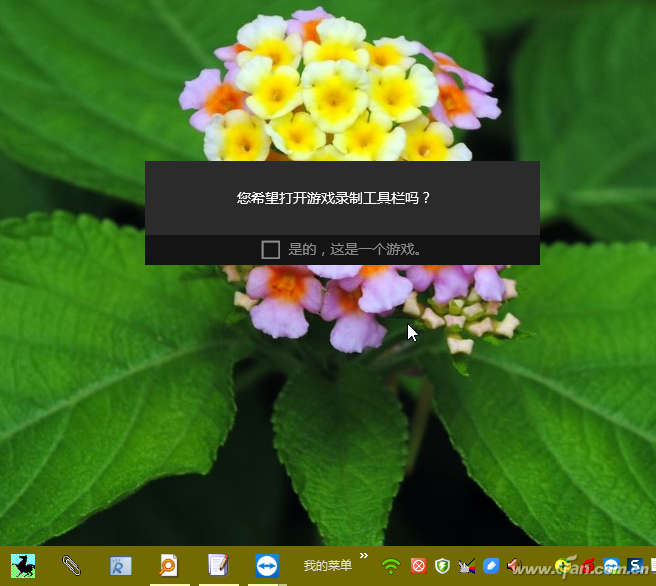
之后弹出录制工具条。在工具条上点击第三个按钮(屏幕录制按钮)。之后,屏幕上就会弹出提示图片已保存。
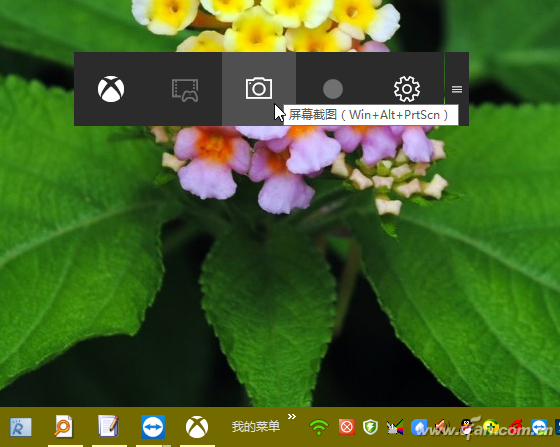
但是,图片保存在哪里了呢?到当前用户的“图片”文件夹下查找,结果一无所获。其实,图片是作为视频类别保存的,在资源管理器的“此电脑→视频→捕获”文件夹下,硬盘实际保存位置为:X:Users<用户名>VideosCaptures。
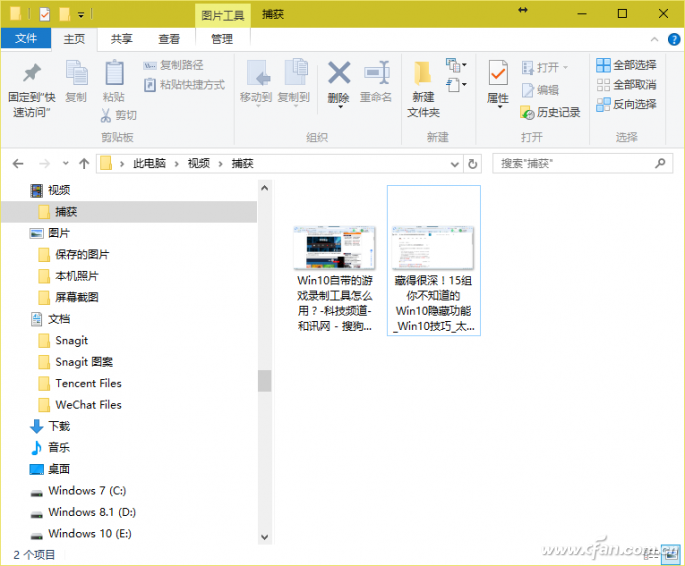
2. Win+G功能失效 两种方法帮找回
有时Win+G组合键会失去作用,无法调出。由于Win+G游戏抓取功能对硬件有一定要求,因此当软件检测到本机的硬件条件不足以游戏抓取时,可能会自动屏蔽该功能,这时屏幕上会给出“抱歉,此台电脑不能满足录制剪辑的硬件要求”的提示,以后再按下Win+G组合键就无法调出工具栏了,抓图功能也随即失去作用。

要解决这个问题,可启动Xbox应用,在“设置”窗口选择“游戏DVR”选项卡,将“使用游戏DVR截图屏幕截图”开关置于关闭的位置,然后再重新开启;同时,重设一次Win+G快捷键,截图功能便可恢复正常。
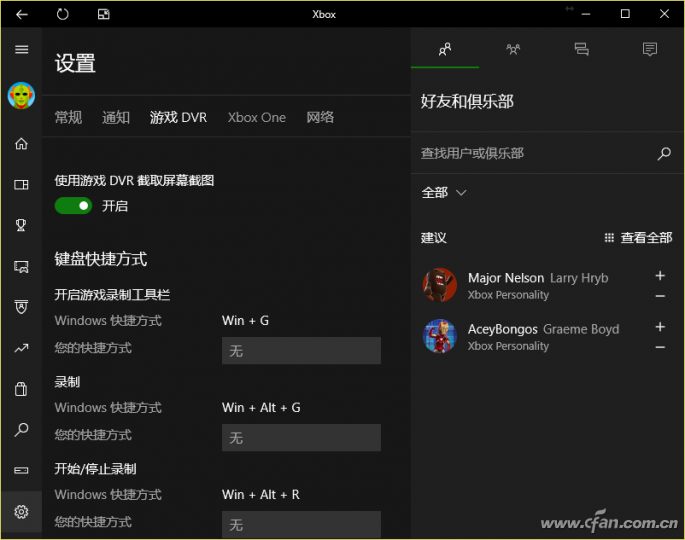
此外,也可以进入Windows设置“游戏→游戏栏”窗口,对打开游戏的快捷键进行重新设置。










